ティラノビルダーで作ったゲームをapkファイル化する
概要
ティラノビルダーで作ったゲームをapkファイル化する。
下記の作業環境で作業した。
Windows 10
Tyrano Builder 2.0.3.0
Android Studio 2022.1.1.21(日本語化してない)
主にAndroid Studioの使い方に焦点を当てる。ソフトウェアのインストール等は省略。また、Tyrano Builderでの作業は別サイトを参照して、最低限の補足のみ記載した。
Tyrano Builderでエクスポートしたゲーム(複数のファイルから成る)を、一つのapkファイルに変換するのがゴール。
限界等
正式にアプリリリースをした経験がないので、あくまでapkファイルを作成するところで終わりです。
また、Tyrano BuilderもAndroid Studioも、数日使っただけのにわかユーザーなので、設定不要な作業も含まれているかもしれません。わかりやすさのため「これは忘れずに」等と記載していますが、あくまで私の場合はこれで動いた、ということとご了承ください。
参照したサイト
ティラノビルダーで作ったゲームをAndroidでリリースしてみた
フォルダの構成なども丁寧に書かれており、分かりやすいので適宜参照する
ただ、Android Studioが今回の作業環境よりも古いバージョンのため、UIが異なっていたり、何点か追加で作業する必要がある
Tyrano BuilderのプロジェクトをAndroidアプリ用に書き出す
Tyrano Builderでの書き出し
Tyrano Builder上での操作になる。
詳細はこちらを参照。ゲームの書き出し
ティラノプレイヤーの準備
実は上記の書き出しだけでは足りないファイルがあるらしい。
ここはWindowsの(ファイル)エクスプローラーでの手作業になる。
zipファイルを落としてきて、上記で書き出したファイルとマージしてやる必要がある。
詳細はこちらを参照。ティラノプレイヤースタンドアロン版 for Androidのダウンロード
リンク先の手順に加えて、下記の作業が必要。(ティラノプレイヤーが、Androidのバージョンアップに対応できていないためと思われる。)
AndroidManifest.xmlファイルを編集し、下記の行を見つけ出す。
<activity
android:name=".MainActivity"
android:configChanges="keyboardHidden|orientation|screenSize">そして下記のように書き換える。
<activity
android:name=".MainActivity"
android:configChanges="keyboardHidden|orientation|screenSize" android:exported="true">変更箇所は、activityタグに android:exported="true" を追加したこと。
技術的詳細はこちらを参照。 Apps targeting Android 12 and higher required to specify an explicit value
Android Studioでプロジェクトを作成
新規プロジェクトの作成
Android Studioでの作業。
「Welcome to android studio」ウィンドウが開いたら、「new project」を選択。
すると「New project」ウィンドウが開く。
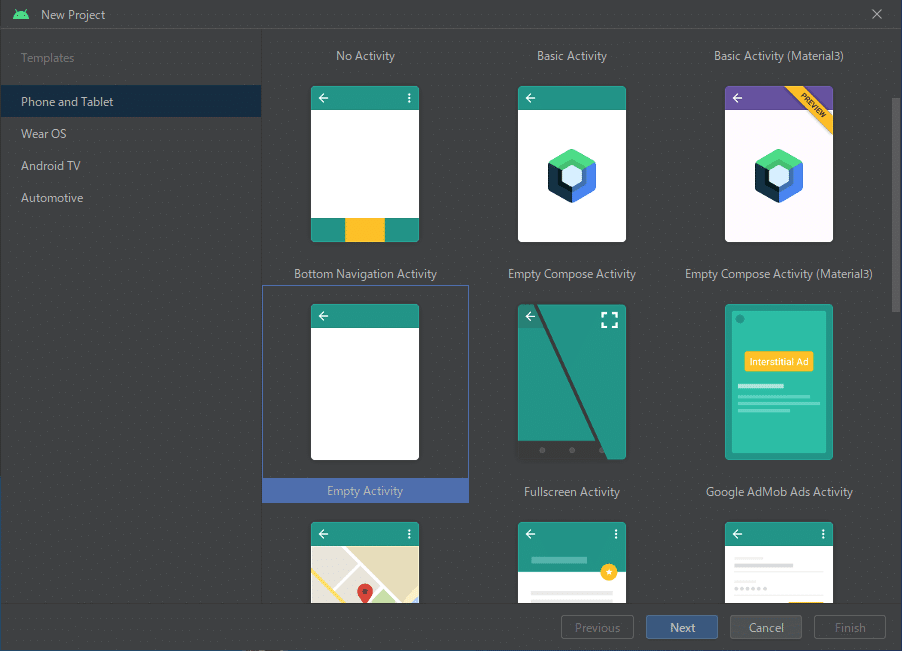
左メニューの「Phone and Tablet」を選択し、その中から「Empty Activity」を選んでNext。
引き続き、「New project」ウィンドウで、プロジェクト名等を指定する。

Name: なんでも良い
Package Name: jp.tyrano.tyranoplayerframework
Package Nameは上記の通り記入すること。
それ以外の項目はデフォルトでオーケー。
Finish押すと、プロジェクトの構築が始まる。
もう一回Finishボタン押した気がする。(メモし忘れ)
初期構築に時間がかかるのでしばし待つ。
ファイルの実体がある場所を探す
Android Studioが作ったAndroidアプリ用のソースコードと、Tyrano Builderで作ったソースコードをマージする必要がある。
ここはWindowsの(ファイル)エクスプローラーでの手作業になる。
まずAndroidアプリ用のソースコードの実体がある場所を探す。
Android Studioで下記の作業をすることで見つけることができる。

左側のプロジェクトパネルから、「jp.tyrano.tyranoplayerframework」を右クリックし、「Open In」>「Explorer」を選択。
「jp.tyrano.tyranoplayerframework」は複数あるが、一番上のtestが入ってないものをクリック。
Tyrano Builderで書き出したファイルの反映
少し上の階層を見るとapp/src/mainという場所があるので、mainフォルダを開く。

mainフォルダ下のファイルをすべて削除。(assetsやjavaなど)
ティラノビルダーの出力+ティラノプレイヤーをマージして作った、mainフォルダの中身をここにコピー。
アプリのプレビュー
PC上でandroid端末を仮想的に再現し、アプリの挙動を確認できる。
設定ミス等があれば、ここでエラーが出るので、正しくアプリ作成できているか確認できる。
設定に問題がなければ必須ではないので、本章を飛ばして次章に行っても良いと思う。
ここは全てAndroid Studioでの作業。
仮想デバイスの準備
プレビューするには、仮想的なandroidデバイスを準備する必要がある。
右上の再生アイコン(緑色)の左が、デフォルトでは「No Devices」になっている。
「No Devices」のプルダウンメニューから、「Device Manager」を選択。
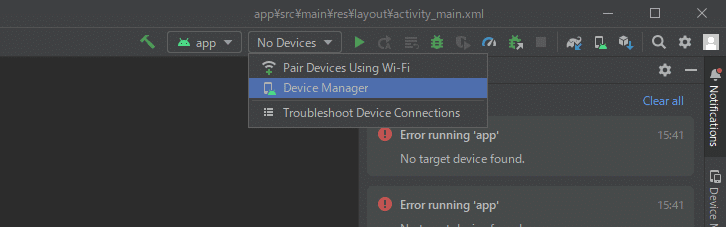
右パネルに「Device Manager」が開く。(スクショなし)
「Create Device」を選択すると、「Virtual Device Configration」ウィンドウが立ち上がる。

「Select Hardware」というタイトルの画面。
アプリを動かしたい特定の端末があるのならそれを選択、特になければデフォルトのままでよいと思われる。
今回は「Pixel 2」がデフォルトだった。
「Next」を押して次へ。

「System Image」というタイトルの画面。
アプリを動かしたいAndroidのバージョンを選択する。
初回はダウンロードが必要なので、Release Nameの列のダウンロードアイコンをクリックして、しばし待つ。
自分の場合は、手持ちの端末がAndroid 12だったので、Target列が「Android 12.0」の行を選択した。
(スクショは間違ってAndroid 11.0を指定している。このあとやり直した)
ダウンロードしたイメージの行を選択し、Next。
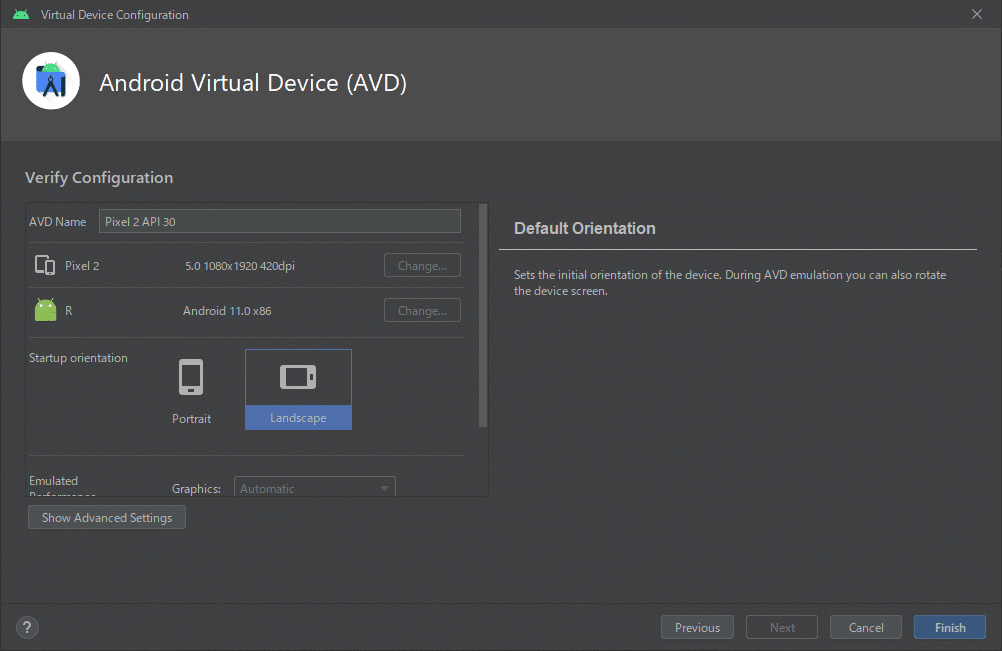
「Android Virtual Device」というタイトルの画面。
orientationは横向きを選択した。(後からでも変えられるので、どちらでも良い。)
で、Finish。
メインウィンドウに戻る。
右上の再生アイコン(緑色)の左のドロップダウンリストから、今作ったデバイス「Pixel 2 API 31」にして、再生アイコン(緑色)を押す。
仮想デバイスの立ち上げ〜アプリの立ち上がりまで、結構時間がかかるので粘り強く待つ。
無事立ち上がればバンザイ。
(エラーが出たら直していく必要があるが、ある程度プログラミングできる人でないと厳しいかも…)
apkファイルの作成
Android Studioでの作業。
ウィンドウの立ち上げ
上部メニューバーの 「Build > Generate Signed Bundle / APK」 を選択すると、「Generate Signed Bundle or APK」ウィンドウが立ち上がる。

APKを選択して、Next。
Key storeの作成
ここらへんよくわからん。アプリの保護用(?)にkeyがいるらしい。

初回はKey store pathを作成する必要がある。「Create new...」ボタンをクリックで、「New Key Store」ウィンドウが立ち上がる。
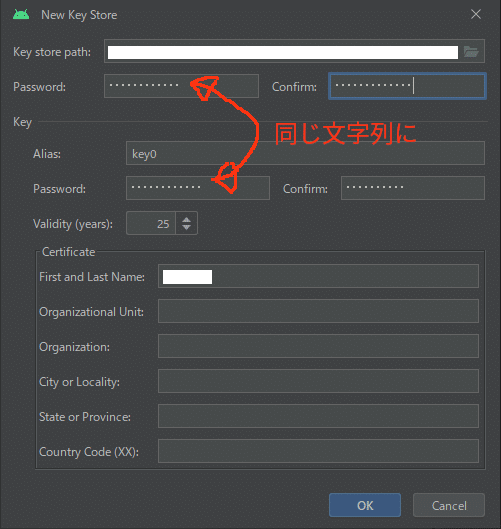
Key store pathはどこでもよい。
注意したいのは、2つのpasswordは同じ文字列を設定すること。
Android Studio 4.2からJDK11を使用するようになったため、署名の際の挙動が変わった。
KeyとKeyStoreは同じパスワードを使用しなければならない。
Get Key failed: Given final block not properly padded. Such issues can arise if a bad key is used during decryption.
Certificateと囲まれたエリアは、最低限First and Last Nameだけ書いておけば良いらしい。
「OK」押すと一つ前のウィンドウに戻る。

作成したキーを選択して、パスワードを入力。NEXT
これに関してもう少し丁寧に書かれていたのはこのあたり。 APKファイルの作成方法
APKファイルの作成
Build Variantsからreleaseを指定して、Createボタン。
Destination Folderの場所を覚えておく。
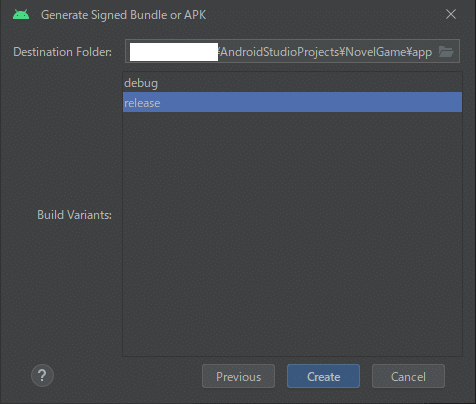
しばらく待てば、apkファイルが出来上がる。
Destination Folderに「Release」フォルダーがあり、そこに
apkファイルが作成されている。
この記事が気に入ったらサポートをしてみませんか?
